PPT怎么实现图片翻转的动画 这个动画效果要记牢
教程之家
PPT
PowerPoint中会遇到两张图片切换的场景,这个时候可以做成图片翻转切换效果会更高大上哦,要实现也很简单,只需两个动画就可以实现了。
首先我们插入两张图片,在第一张的图片的动画效果我们设置为【退出】中的【层叠效果】。
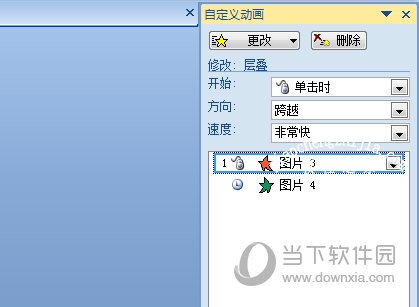
然后将第二张图片的动画效果设置为【进入】中的【伸展】,然后将其开始方式设置为【之后】。
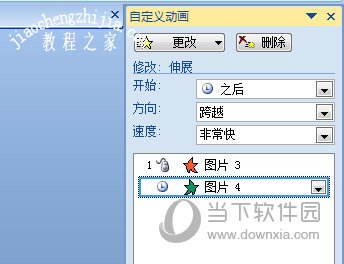
之后确保个动画的速度都是相同的,然后将两张图片进行重叠,这样一来进行效果演示,图片翻转切换的效果就完成啦。
怎么样是不是非常的简单呢,这里的要点就是图片的大小和位置以及两张图片的动画效果的设定,小伙伴们赶快去亲自尝试一下吧。








